Arbeiten mit EditRelations
EditRelation können Editieraufgaben enorm erleichtern. Mit der Hilfe von EditRelations iste es möglich während des Erfassens Informationen von bestehenden Features, die sich in einer räumlichen Nähe befinden auf das Editierthema zu übertragen:
•Sachdaten aus unterschiedlichen Feldern
•Geometrie-Informationen (z-Wert / Höhe, Linienwinkel)
Um mit einer EditRelation arbeiten zu können muss diese zunächst durch einen Administrator konfiguriert werden. Genau Einzelheiten dazu entnehmen Sie bitte dem Kapitel EditRelations (neu) unter Konfigurationen für den Administrator.
EditRelations können auf unterschiedliche Weise ausgeführt werden. Neben den automatisch ausgeführten EditRelations bei Feature Neuerstellung und/oder bei der Änderung eines bestehenden Features (steuerbar über die GeoOffice editieren Optionen), können EditRelations auch manuell ausgeführt werden. Die dazu notwendige Funktion findet sich in der GeoOffice editieren erweitert Werkzeugleiste und steht innerhalb einer aktiven Editiersitzung zur Verfügung.

EditRelations aktualisieren
Über den folgenden Auswahldialog lässt sich die Ausführung der EditRelations dann noch auf eine zuvor getroffene Selektion einschränken.

Da die EditRaltions weitreichende Einflüsse auf die Datenerfassung haben wurde ein eigener Reiter innerhalb der GeoOffice editieren Optionen geschaffen, um das Verhalten der konfigurierten EditRelations projektspezifisch zu steuern.

•(1) Edit-Relations nur für sichtbare Layer anwenden
Nur eingeschaltete Layer werden für die Datenübertragung per EditRelation berücksichtigt.
•(2) Bei Punkten einen Suchkreis mit Radius=Suchdistanz verwenden
Legt fest auf welche Geometrie die in den Quellen definierte Suchdistanz angewendet werden soll. Ist diese Option deaktiviert wird ein Quadrat statt einem Kreis zugrunde gelegt. Die Suchdistanz bezieht sich dann auf den orthogonalen Abstand zu den Seiten des Quadrats.
•(3) Konfliktbehandlung
Legt das Verhalten der EditRelations bei einem Konflikt (mehr als ein Quellfeature gefunden) fest:
oKonfliktdialog anzeigen
Steuert prinzipiell, ob ein Konfliktdialog zur Auswahl des Quellfeatures angezeigt werden soll. Ist diese Option deaktiviert so findet keine Konfliktbehandlung statt.
oBei Konflikten die Feature-Distanz berücksichtigen
Ist diese Option aktiv, so wird immer das Quellfeature mit dem geringsten Abstand zum Zielfeature verwendet. Diese Option kann weitreichende Auswirkungen auf die Konfliktfälle haben und sollte mit Bedacht verwendet werden. Details dazu entnehmen Sie bitte der Beschreibung der Konfliktbehandlung.
oBei Konflikten das Feature mit der größten Überschneidung verwenden
Diese Option steht nur zur Verfügung wenn Bei Konflikten die Feature-Distanz berücksichtigen aktiv ist und wirkt sich nur auch Linien- und Flächengeometrie aus.
•(4) Ausführung bei
Diese beiden Optionen steuern die Ausführung der EditRelation-Prozesse. Entfernt man beide Häkchen werden in diesem Projekt keine EditRelations mehr automatisch ausgeführt.
Allgemein
Durch die räumliche Überlagerung von Quellfeatures innerhalb der konfigurierten Suchdistanz kann es zu zahlreichen Konflikten und Sonderfällen kommen. Im nachfolgenden werden die generelle Logik der Konfliktbehandlung und einige der häufigsten Konfliktsituationen beschrieben; aufgrund der Fülle an Möglichkeiten ist allerdings keine Erschöpfende Aufzählung aller möglichen Konflikte möglich.
Sofern in den Editieroptionen EditRelations die Konfliktbehandlung aktiviert ist erscheint - falls keine eindeutige Zuordnung von Quell- und Zielfeature möglich ist - der Konfliktdialog. Mit Hilfe dieses Dialogs kann ausgewählt werden, auf welches Quellfeature sich die EditRelation beziehen soll. Als Hilfestellung bei der Auswahl der Features kann man Quell- und Zielfeatures in der Karte sichtbar aufblinken lassen, die Quellfeatures können einfach direkt im Konfliktdialog angeklickt werden, für das Zielfeature gibt es hier eine eigene Schaltfläche.

Konfliktdialog für Geometrie- und Sachdatenübertargung
Neben der Suchdistanz ist hier für die Auswahl des Quellfeatures auch die Gewichtung der Position ausschlaggebend. Quellfeatures die innerhalb eines Polygons-Zielfeatures liegen genießen eine höhere Gewichtung als Zielfeatures die auf der Polygongrenze oder außerhalb des Polygons liegen. Gleiches gilt für Quellfeatures, die auf einem Linien-Zielfeature bzw. knapp daneben liegen. Werden Features mit höherer Gewichtung gefunden so bricht die Konfliktbehandlung danach ab. D.h. Quellfeatures, die zwar innerhalb der Suchdistanz liegen, aber eine niedrigere Gewichtung aufweisen werden in der Konfliktbehandlung nicht mehr berücksichtigt! Die Gewichtung greift nur sofern die Option Bei Konflikten die Feature-Distanz berücksichtigen aktiv ist.
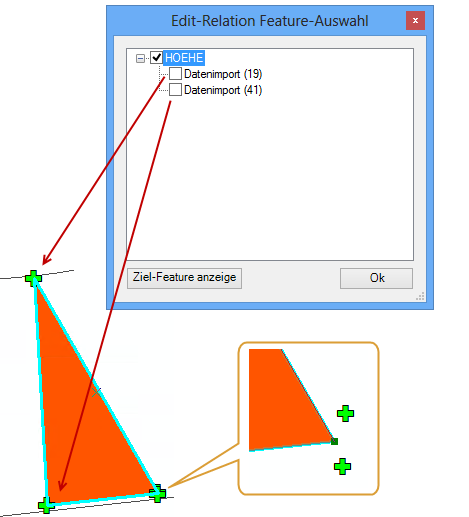
Sonderfall Gewichtung
Mehrere Konflikte auf einmal lösen:
Sobald mehrere EditRelations (z.B. zur Übertragung mehrerer Attribute) zwischen zwei Feature Klassen konfiguriert sind, kommt es zu mehreren Einträgen im Konfliktlösungsdialog. Damit besteht die Möglichkeit auszuwählen welche Werte übertragen werden sollen (z.B. Feld 1 von Feature A, Feld 2 von Feature B usw.). Sollte dies nicht gewünscht sei, sodass ALLE EditRelations die Werte des selben Features übernehmen, kann können alle Auswahlfelder mit einem Klick übernommen werden. Halten Sie dazu während des Klicks mit der linken Maustaste zusätzlich die STRG-Taste gedrückt.

Mehrere Konflikte auf einmal lösen
